Hirdetés
Az internet mindenütt kéznél van, a mobil böngészésnek köszönhetően, de az interneten történő szörfözés továbbra sem hatékony. Két fő tényező okozza ezt: a böngésző kialakításának következetlenségei és a böngészési szokások.
Sok felhasználó nem ismeri a mobil böngésző használatának leghatékonyabb módjait. Időt pazarolnak, mivel nagyobb figyelmet fordítanak a menükre és a kis gombokra. De van egy böngésző-trükk, amelyet sok felhasználó elkerül: gesztusok.
A gesztusok a böngészést szórakoztatóvá és produktívvá teszik, és jelentős kognitív előnyöket nyújtanak. Megmutatunk öt mobil böngészőt, amelyek támogatják a mozdulatokat, és hogyan használhatják őket a termelékenység növelésére.
1. Google Chrome: Kiegyensúlyozott böngésző gesztusok támogatásával
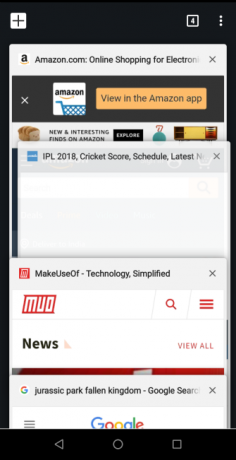

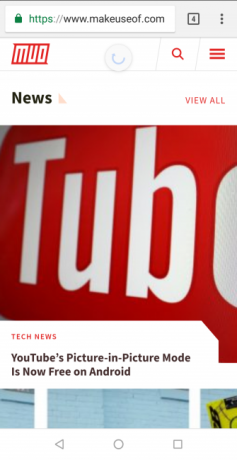
A Google Chrome az Android alapértelmezett mobil böngészője. Megvan rengeteg trükköt a motorháztető alatt 10 nagy teljesítményű felhasználói tipp a Chrome-hoz az AndroidonHasználja a Chrome-ot Android-eszközén? Tudnia kell ezeket a legfontosabb tippeket, amelyek segítenek még többet kihozni a mobil böngészőből. Olvass tovább
, amely magában foglalja a gesztusok támogatását.A Chrome lap áttekintése az összes nyitott lap áttekintését nyújtja. Valószínűleg hozzászokott a négyzet megérintéséhez Lapok gombot a címsor melletti megnyitásához. De van egy másik mód is: érintse meg és húzza le a címsávot a lapok eléréséhez.
Ha egy csomó fül van nyitva, nehéz a lapok áttekintéséből látni mindegyik tartalmát. Ne zavarja az áttekintést; csúsztassa az ujját vízszintesen a címsoron a lapok váltásához. Haladjon tovább, és lépjen az összes nyitott lapon.
A Chrome hárompontos menüje számos Chrome funkcióval rendelkezik. Megnyithat egy új lapot, indíthat inkognitó-munkamenetet, megoszthatja az oldalt, megváltoztathatja a beállításokat és így tovább. De az ujjával az apró menügombra való célzás nem mindig kényelmes. Van egy gesztusos trükk a menü böngészéséhez: csúsztassa lefelé a képernyő jobb felső sarkából, és csúsztassa az ujját a kiválasztani kívánt menüponthoz. Engedje el az ujját az opció kiválasztásához.
Egy másik gesztus gyakoribb: az oldal újratöltése. Ahelyett, hogy megérintette az újratöltés gombot a hárompontos menüből, húzza le az oldalt az ujjával, és engedje fel, amikor a kör alakú újratöltési szimbólum látható.
Letöltés:Google Chrome (Ingyenes)
2. Opera Touch: egykezes böngészés a gyors működés gombjával
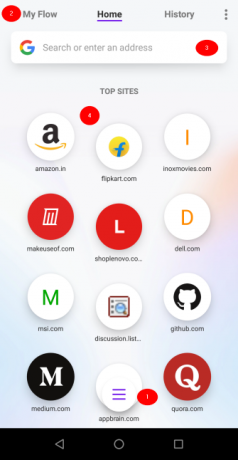


Az Opera Touch egy viszonylag új mobil böngésző. Megtaláltuk Az Opera gyorsabb, mint a Google Chrome Mi a leggyorsabb Android böngésző? 7 legnépszerűbb alkalmazásOlyan sok Android böngészővel elérhető, amelyek a leggyorsabbak? Itt vannak a legjobb böngészőalkalmazások az Androidon. Olvass tovább . Az első megnyitáskor az alkalmazás végigvezeti Önt egy mini-oktatóprogram sorozatán, amely részletezi az összes alapvető funkciót. Elmossa a hátteret, lehetővé téve az interneten való közvetlen keresést a Azonnali keresés rúd. A kezdőképernyő négy fő elemből áll:
- Az Gyors cselekvés gomb él a böngésző közepén. Ez magában foglalja az interneten való böngészéshez és navigáláshoz szükséges összes gombot.
- A menüsor segítségével navigálhat a böngésző különböző képernyői között: itthon áll: Azonnali keresés bár és Legfontosabb oldalak. Történelem tartalmazza az összes meglátogatott webhelyet. My Flow egy gyorsbillentyű az Opera Touch és az Opera fő böngészőjének összekapcsolásához.
- Az Azonnali keresés a sáv segítségével bármit megkereshet az interneten.
- Legfontosabb oldalak magában foglalja az összes olyan webhelyet, amelyet gyakran látogat.
Az Opera Touch az Ajánlott: az egyik kezével történő webböngészéshez 9 tipp a nagy Android-telefon egyetlen kézzel történő használatáhozTúl nagy az Ön Android telefonja ahhoz, hogy csak egy kézzel tudja használni? Ezután kipróbálhatja néhány tippet és trükköt a képernyőn megjelenő ingatlanok hozzáférhetőbbé tétele érdekében. Olvass tovább , tehát alapértelmezés szerint teljes gesztus-támogatással rendelkezik.
Gesztusok használata az Opera Touch alkalmazásban
A Gyors művelet gomb a böngésző szíve. Ha hosszan lenyomja a gombot, és felfelé csúszik, a gomb tartalma kibővül. Különböző menük jelennek meg, attól függően, hogy hol tartózkodik az alkalmazásban.
Ha a Kezdőképernyőn van, három gombot balról jobbra láthat -QR-kód, Keresésés Hang Keresés. És ha oldalnézetben van, akkor két menüsor jelenik meg -Tab menü és Gomb menü.
Az Tab menü három nemrégiben megnyitott lapból és a lapok nézetére mutató parancsikonból áll. Az Gomb menü öt gombot tartalmaz: Reload, Bezárás, Keresés, Új lapés Küldés a Saját áramláshoz. Az utolsó lehetőség közvetlenül a munkaasztalon nyitja meg a fület.
A fül előnézetét a Tab menü maga. Csúsztassa el a gyors művelet gombot, és tartsa az ujját egy fül felett az előnézet létrehozásához. Ahhoz, hogy áttekintést kapjon az összes fülről, érintse meg a gyors művelet gombot, és csúsztassa felfelé a lapok nézetéhez. Innentől húzza balra a fület, és csúsztassa jobbra a fül megnyitásához az asztalon.
Ha egy fület küld az asztalra, akkor ez a fül az alkalmazáson marad, és másolatként szolgál. Koppintson a Több> Beállítások menüben, és további hasznos lehetőségeket fog látni, beleértve a funkciót is blokkolja a titkosítási kísérleteket.
Letöltés:Opera Touch (Ingyenes)
3. Smooz böngésző: Sima böngészés a gesztusok lenyűgöző támogatásával
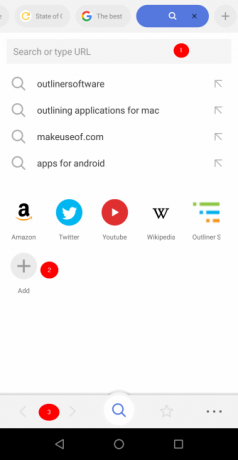


A Smooz egy szolgáltatásban gazdag mobil böngésző, amely segít gyorsan megkerülni a dolgot intuitív gesztusalapú navigáció 3 ok a böngészőmozdulatok használatának megkezdéséreGondoljon arra, hogy mennyi időt veszteget a nem hatékony böngészési szokások - ez az idő, amire soha nem fogsz visszajönni. Ezért olyan praktikus az univerzális böngésző trükkök: időt takarítanak meg. Olvass tovább és a lapkezelő vezérlők. Az itthon képernyő három fő elemből áll:
- Keresési sáv a lekérdezés kereséséhez.
- Gyors hozzáférési sáv a gyakran használt webhelyek kereséséhez. Itt további webhelyeket adhat hozzá manuálisan.
- Alsó sáv gombokkal Keresés, Könyvjelzőés Több menük további lehetőségekhez.
Ha sok tonna fül van nyitva, akkor érdemes lehet rögzíteni a fület, amelyet mindig böngész. Ehhez először érintse meg és tartsa lenyomva az oldalt a megnyitáshoz Tabkezelő. Alatt Megnyitott lapok, érintse meg és tartsa lenyomva a webhelyet a rögzítéshez. Ez a szolgáltatás nem létezik más mobil webböngészőben. Ha véletlenül bezárt egy fület, ugorjon a Zárt lapok és koppintson a elemre visszaállítás.
Az Beállítások A menü két további hasznos opcióval rendelkezik. Engedélyezze Data Saver hogy csökkentsék az adatokat a mobiltelefonon keresztüli böngészés közben. És váltani Képek blokkolása az adatok további mentése érdekében.
Gesztusok használata a Smooz böngészőben
Írja be a lekérdezést a keresősávba, és talál egy linket erre nyisson meg egy új lapot közvetlenül a keresési eredmények mellett. Ezután csak annyit kell tennie csúsztassa balra vagy jobbra az oldalak böngészéséhez. A lap bezárásához nem kell kicsivel keresnie x gomb. Csak húzza felfelé a Keresés ikont és a fül bezáródik. Új fül megnyitásához koppintson ismét.
A Smooz további gesztusfunkciókat is beállíthat. Koppintson a Több> Beállítások hogy kinyissam ezt. Alatt gesztusok opció, engedélyezze Használjon gesztus navigációkat. Ennek négy navigációs kezelőszerve van: Jobbra, Le balra, Jobbraés Fent balra. Ezen vezérlők mindegyikéhez hozzárendelhet egy adott beállítást. A jobb alsó gesztus hozzárendelhető például az oldal újratöltéséhez.
Letöltés:Smooz böngésző (Ingyenes)
4. Dolphin böngésző: levél alakú gesztusok
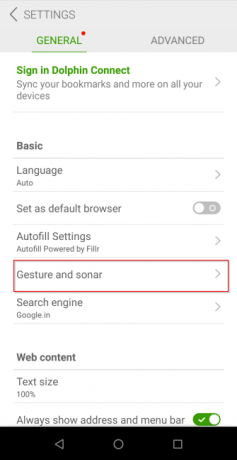


A Dolphin Browser tiszta és minimalista felülettel rendelkezik az internetes böngészéshez. Fantasztikus gesztus-támogatással rendelkezik, alapvető mintákkal előre / előre, felfrissítve és hasonló módon. Így megnyithatja a webhelyeket és navigálhat a böngésző funkcióiban.
Új gesztus létrehozásához érintse meg a képernyő alján található szürke delfin ikont. Válaszd ki a Beállítások ikonra, és lépjen a Gesztus és szonár. Ezen az oldalon láthat néhány mozdulatot a közös webhelyek számára. De hozzá is rendelhet gesztusokat kedvenc webhelyéhez.
Írja be az URL-t, majd nyomja meg a gombot Hozzá + gomb. Most rajzolja meg a mozdulatot és nyomja meg Kész hogy megmentse. Gondoskodjon arról, hogy ne hozzon létre másolatot, mert ez ütközéshez vezet. Ban,-ben Több akció szakaszban láthatja és konfigurálhatja a gyakran használt böngészőműveletek gesztusait.
Ezen gesztusok használata egyszerű. Csak hosszan nyomja meg az alján lévő szürke delfin ikont, és csúsztassa felfelé balra. Rajzolja a mozdulatot az új ablakba - ha helyesen tette, a webhely új lapon nyílik meg.
Letöltés:Dolphin böngésző (Ingyenes)
5. Torta böngésző: Jobb keresési élmény az oldal gyors betöltésével


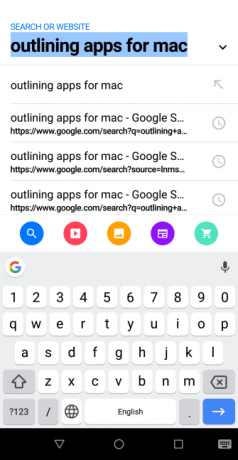
Torta böngésző új felvételt kínál a mobil böngészéshez 5 új mobil böngésző alternatíva a Chrome és a Safari számáraNézze meg a Chrome-ot és a Safari-t túl. Vannak más mobil böngészők is, amelyek teljesen megváltoztathatják az internet átjáróját. Olvass tovább , mivel egyedülálló módon ötvözi a keresést a gesztusokkal. Amikor beír egy keresési lekérdezést, a szokásos keresési eredmények megadása helyett automatikusan megnyitja az első három természetes eredményt. Akkor jobbra csúsztatva megnyílik a következő oldalak.
A színfalak mögött a böngésző automatikusan elemzi a keresési eredményeket és előzetesen betölti az eredményeket a memóriába. A kezdőképernyőnek két fő eleme van:
- Keresősáv a lekérdezés kereséséhez. Ez magában foglalja a jelenleg is trendben lévő kereséseket is.
- Alsó sáv alapvető gombokkal Keresés, megosztásaés a Tabkezelő.
Írja be a keresett kifejezést, és koppintson a Keresés ikon. Ezután a böngésző automatikusan betölti a keresési eredményeket több webhelyről. Választhat egy másik médiatípust az eredmények megjelenítéséhez, ideértve a kép-, videó- vagy hírportálokat is. Ehhez érintse meg a gombot Keresés ikonra, és válassza a Kép, Videóvagy hírek ikon.
Kiválaszthatja és átrendezheti kedvenc videokeresőit is. Menj Beállítások, koppintson a videokeresésre, és rendezze el a videohelyeket, ahogy szeretné. Ezek a lehetőségek: Youtube, Vimeo, Dailymotionés Nagy videó. Letilthat egy adott videohelyet is.
Letöltés:Torta böngésző (Ingyenes)
Használjon mozdulatokat az Androidon keresztül más módon
A nem hatékony böngészési szokások pazarolhatják értékes idődet. De a gesztusok segíthetnek elkerülni ezt. Különböző helyzetekben hasznosak, például ha útközben vagyunk, és nem tudják használni mindkét kezét, ha egyik kezedben fájdalom van, vagy csak termelékenyebbé akarnak válni.
Nem lenne nagyszerű, ha ezeket a mozdulatokat máshol alkalmazhatja Android-telefonján? a útmutató a legjobb egyedi gesztus alkalmazásokhoz az Android számára Gyors hozzáférés az alkalmazásokhoz és a hivatkozásokhoz az Android egyedi gesztusaivalA gesztusvezérlés révén rendkívül könnyű navigálni az Android-eszközön. Olvass tovább segít neked.
Rahul a MakeUseOf munkatársa. Optikai mérési diplomát szerez a Phai Bharati Vidyapeeth Főiskolán. 2 éves tanári tapasztalattal rendelkezik. Több mint 4 éve más online publikációkkal is dolgoztam, mielőtt ide csatlakoztam. Nagyon örülök annak, hogy az olvasók számára a technológiáról írok, akik nem értik azt jól. A Twitteren követhetsz engem.